IPhone ou iPad: Tela Aparece Muito Grande ou Ampliada Demais

Resolva um problema onde a tela do Apple iPhone ou iPad aparece ampliada e é muito grande para usar devido ao problema do iPhone preso na ampliação.

A maioria dos smartphones modernos vem com câmeras superiores, carregamento rápido, painéis dobráveis com alta taxa de atualização e muitos outros recursos. No entanto, os telefones que falham no básico, como chamadas e mensagens, podem anular o propósito de usá-los. Muitos usuários reclamam de problemas de conexão de rede em seus iPhones. Aqui estão as melhores maneiras de consertar o iPhone que continua perdendo a conexão de rede.
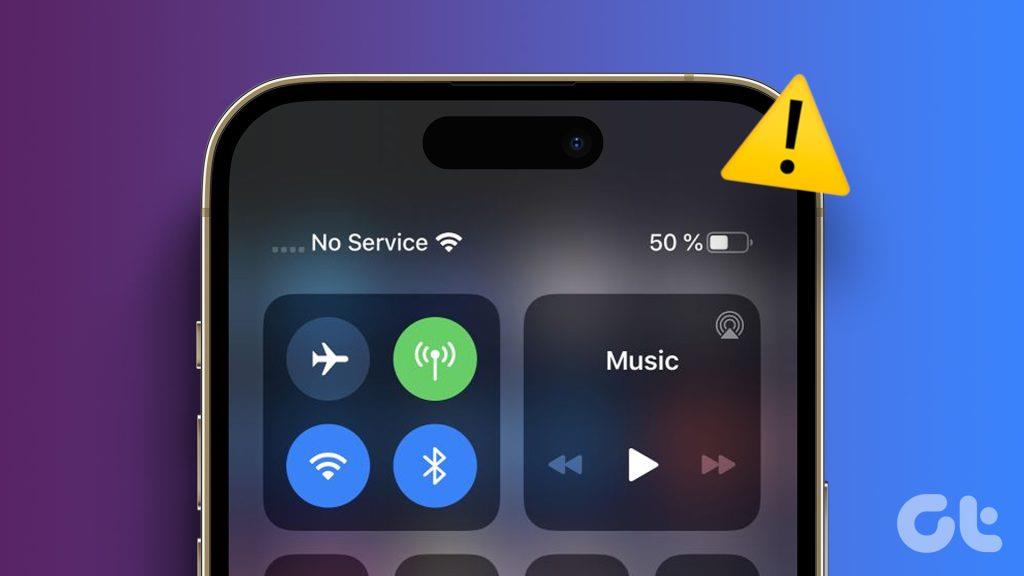
Você sempre pode se conectar a uma rede Wi-Fi confiável para usar seus aplicativos favoritos. Mas você pode perder mensagens de texto e chamadas regulares devido a problemas de conexão de rede. Além disso, você pode não estar perto de uma casa, escritório ou Wi-Fi público o tempo todo. Antes que a situação leve a mais confusão e erros, use as soluções abaixo para solucionar problemas de queda de sinal do iPhone aleatoriamente.
Reiniciar o iPhone é uma forma eficaz de corrigir problemas comuns de rede. Embora não haja garantia de que isso certamente resolverá o problema, você ficaria surpreso com a frequência com que funciona. Se você possui um iPhone X ou um modelo mais recente, siga as etapas abaixo.
Passo 1: Continue pressionando os botões liga / desliga e diminuir volume simultaneamente até que o controle deslizante de desligar apareça.
Passo 2: Use o controle deslizante para desligar o dispositivo. Aguarde 30 segundos e pressione o botão liga / desliga novamente para ligar o iPhone.
Se você possui um modelo antigo de iPhone com botão home, use o guia oficial para reiniciá-lo.
O modo Avião desativa todos os sinais de rádio, incluindo celular, Wi-Fi, Bluetooth e até GPS em um iPhone. Você pode experimentar o modo Avião para desconectar temporariamente seu iPhone da rede, colocá-lo off-line e reconectá-lo desativando o modo.
Passo 1: Deslize para baixo a partir do canto superior direito e ative o modo Avião.
Passo 2: Desative-o após 10 segundos.
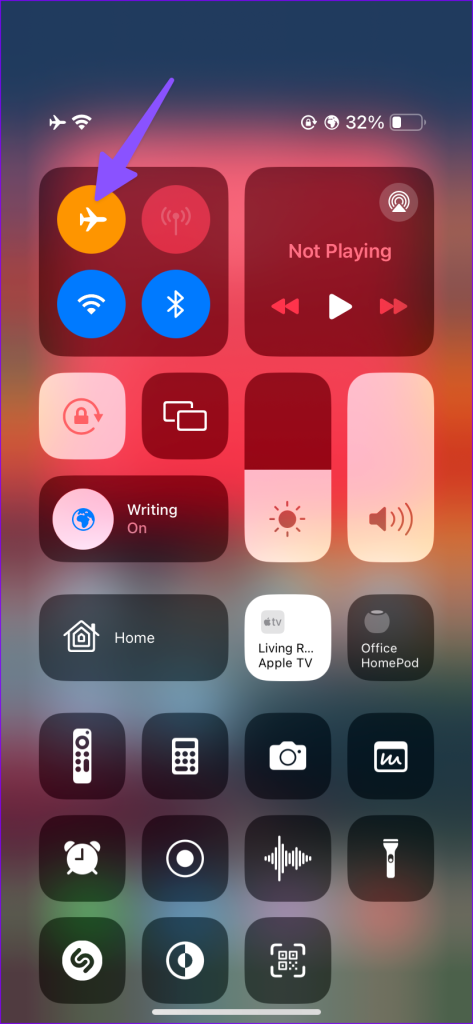
Se a sua operadora preferida estiver enfrentando uma interrupção no serviço, o seu iPhone poderá continuar perdendo a conexão de rede. Você pode visitar o Downdetector e procurar uma operadora local. Você pode verificar os comentários dos usuários para confirmar a interrupção.
Embora essas coisas não resolvam o problema do seu iPhone, você terá uma boa ideia de que sua operadora de celular precisa resolver seus problemas para oferecer uma melhor experiência de rede.
Normalmente, definimos a rede celular e os detalhes do Wi-Fi poucas vezes por ano. Mas, quando nada parece ajudar, você pode considerar redefinir as configurações de rede para corrigir falhas de rede no iPhone. Claro, isso significa que você terá que adicionar detalhes de Wi-Fi e Bluetooth novamente. No entanto, o seu iPhone irá buscar automaticamente detalhes de dados móveis da rede celular.
Passo 1: Abra o aplicativo Ajustes no seu iPhone. Vá até Geral e abra Transferir ou Redefinir iPhone.
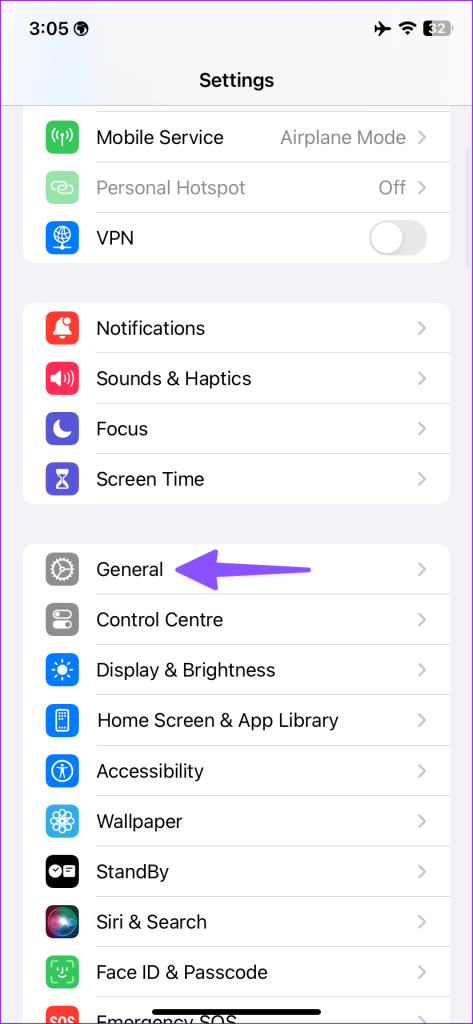
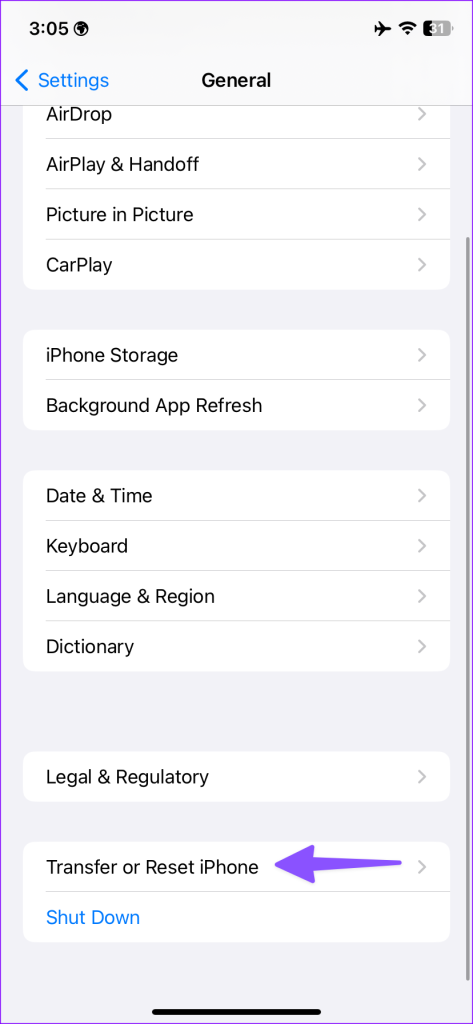
Passo 2: Toque em Redefinir e selecione Redefinir configurações de rede.
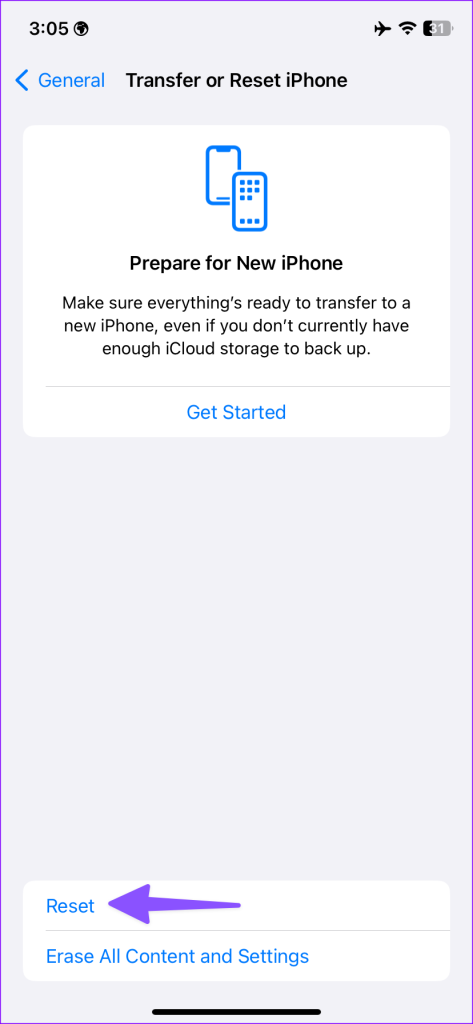
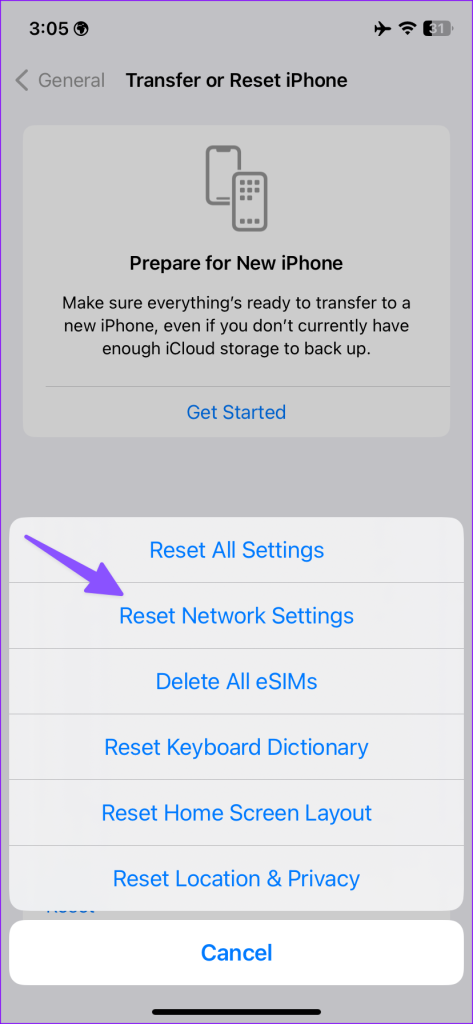
Você pode consultar nossa postagem dedicada para redefinir as configurações de rede do seu iPhone.
Embora o 5G ofereça velocidades de Internet mais rápidas no seu iPhone, a tecnologia mais recente pode não estar disponível em diferentes áreas. Você pode mudar temporariamente para LTE para recuperar a conexão de rede no seu iPhone. Se você estiver longe de áreas populosas, considere mudar para a rede 3G no seu iPhone.
Passo 1: Abra o aplicativo Ajustes no iPhone e selecione Dados móveis. Abra as configurações do seu SIM.
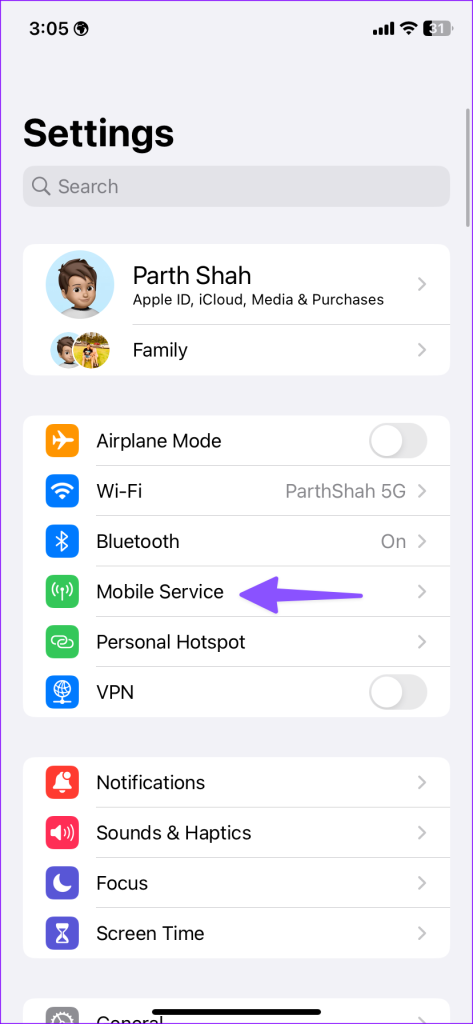
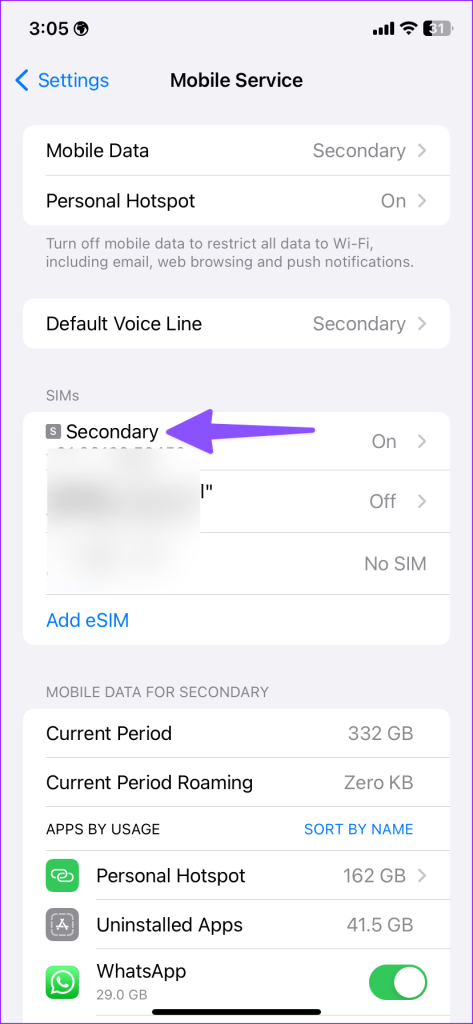
Passo 2: Toque em Voz e Dados.
Etapa 3: Selecione 4G LTE ou 3G.
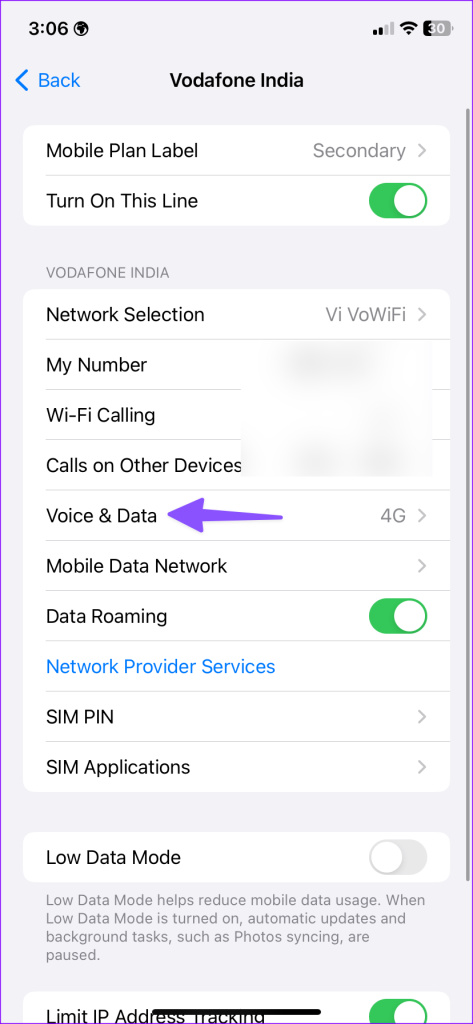
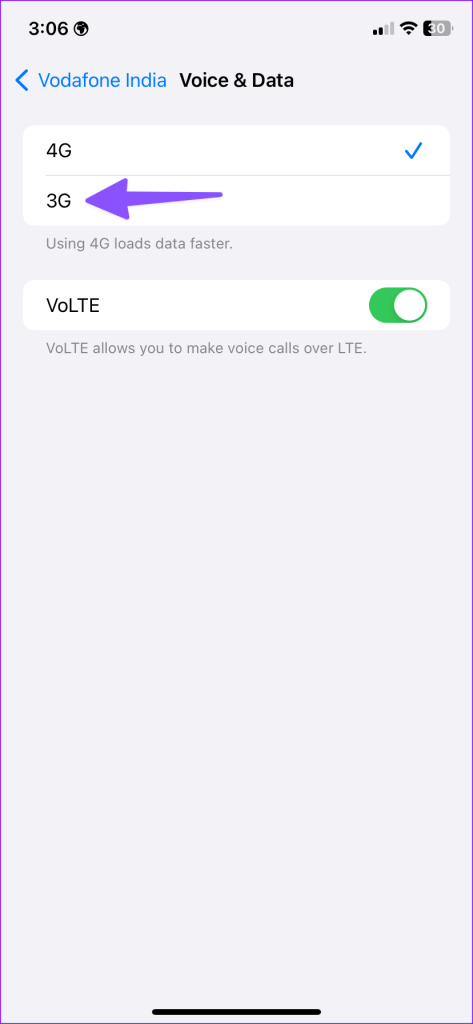
Se o seu iPhone continuar perdendo a conexão de rede em outro estado ou região, pode ser necessário ativar o roaming para sua assinatura, especialmente quando estiver viajando para um estado ou país diferente. Veja como fazer isso no seu iPhone.
Passo 1: Abra o aplicativo Ajustes e vá para Dados Móveis no seu iPhone.
Passo 2: Selecione seu cartão SIM e habilite o Roaming.
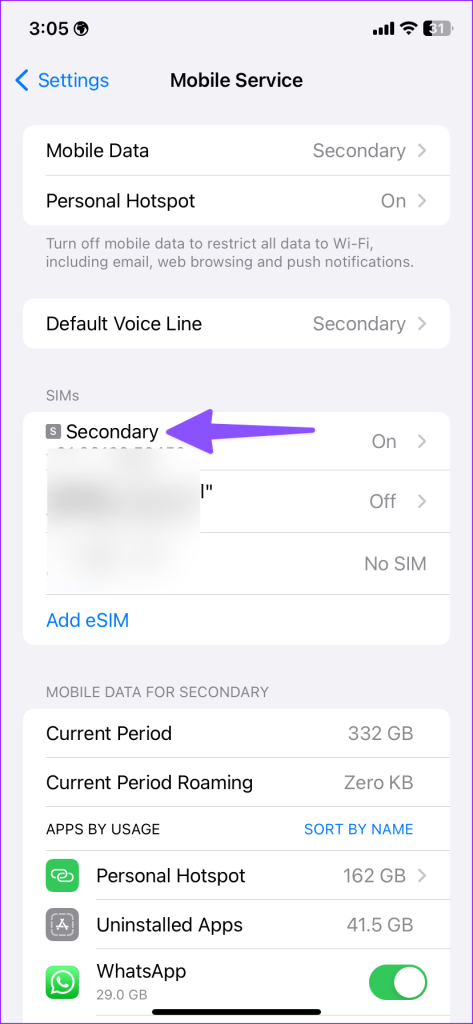
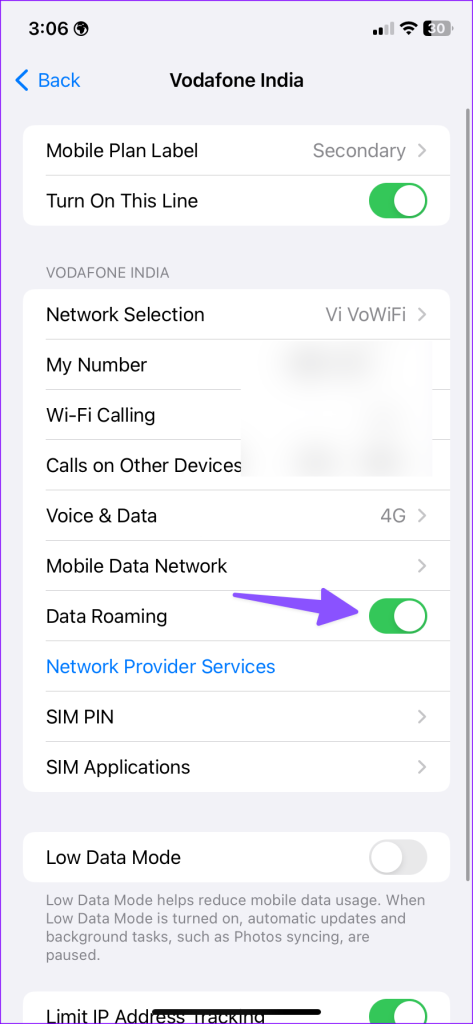
Depois disso, seu iPhone deverá manter uma conexão de rede durante a viagem.
Embora os modelos mais recentes do iPhone tenham migrado para o e-SIM, milhões ainda usam um SIM físico. Escolha sua ferramenta de ejeção de SIM e remova-a do telefone. Aguarde pelo menos 30 segundos e insira-o novamente para verificar a conexão de rede.
Se você tiver um SIM antigo, pode ser necessário trocá-lo por um novo da operadora.
Você deixou cair acidentalmente seu iPhone em um chão duro? Você pode ter danificado o modem do seu telefone. Se houver danos significativos ao seu telefone, marque uma consulta no centro de atendimento mais próximo.
Se a conexão de rede do seu iPhone ainda estiver funcionando, siga as etapas abaixo para atualizar o firmware da operadora.
Passo 1: Inicie o aplicativo Ajustes e toque em Geral no iPhone.
Etapa 2: selecione Sobre. Vá até Rede.
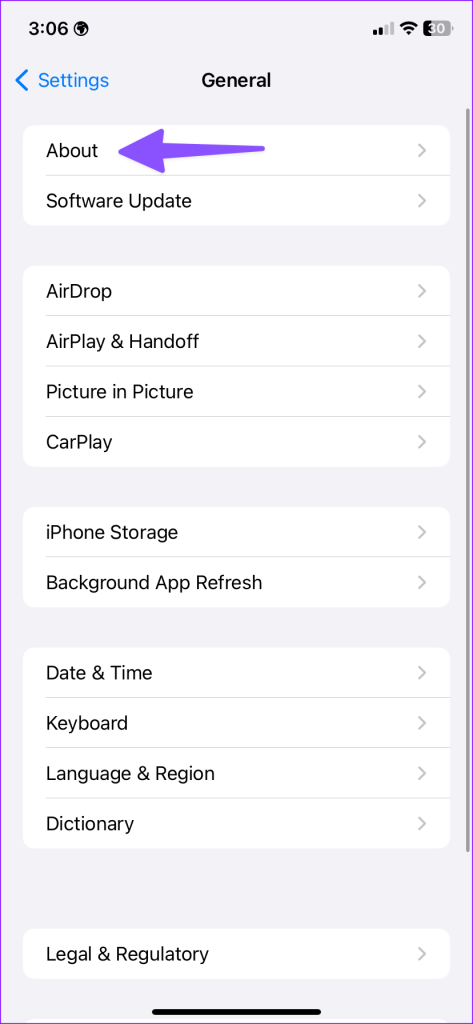
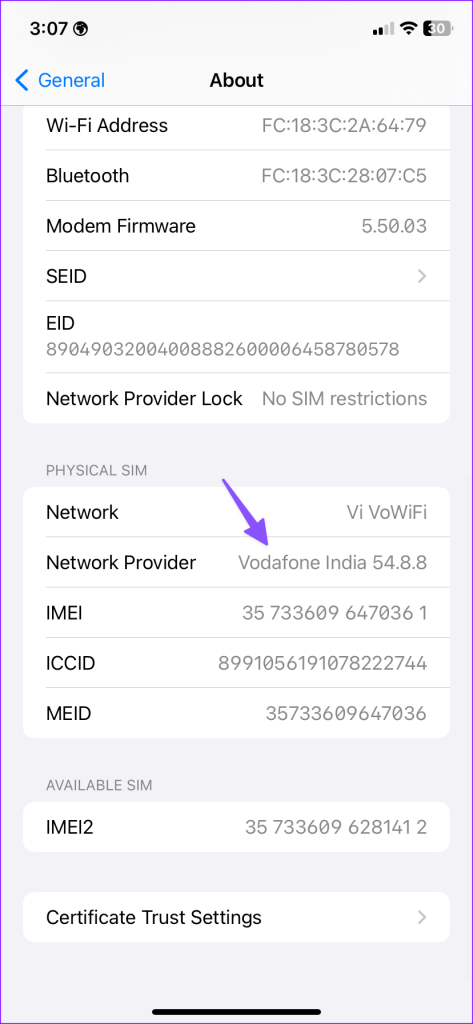
Toque em Provedor de rede para instalar o firmware mais recente, se disponível. O truque é bastante útil se você comprou um iPhone de outro país e tenta usá-lo em sua região.
Esqueceu de pagar a conta pós-paga? A operadora pode desativar os serviços de rede do seu telefone. Você precisa pagar suas dívidas ou mudar para outro plano.
As operadoras geralmente agrupam atualizações de firmware com versões do iOS. Você pode atualizar o iOS para a versão mais recente para corrigir quedas aleatórias de rede. Conecte seu iPhone a uma rede Wi-Fi de alta velocidade e siga as etapas abaixo.
Passo 1: Inicie o aplicativo Ajustes e toque em Geral no iPhone.
Passo 2: Selecione Atualização de software e baixe a versão pendente do iOS em seu telefone.
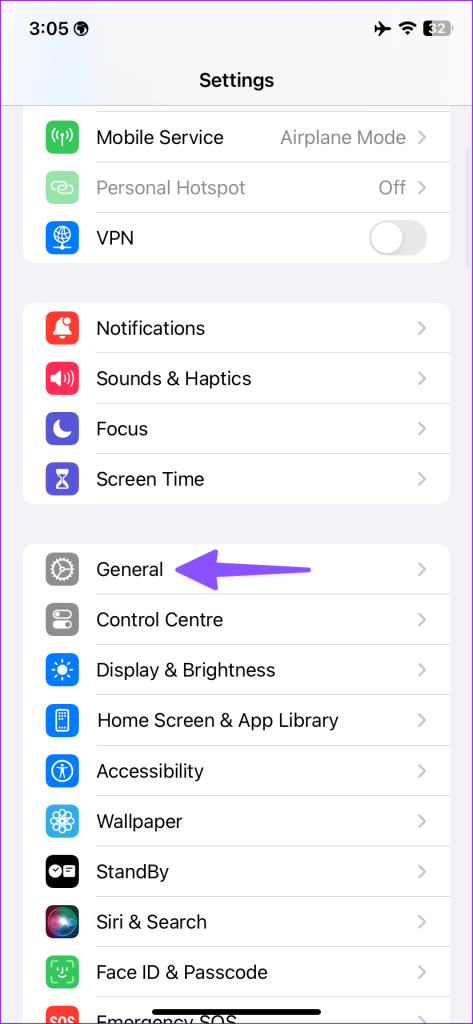
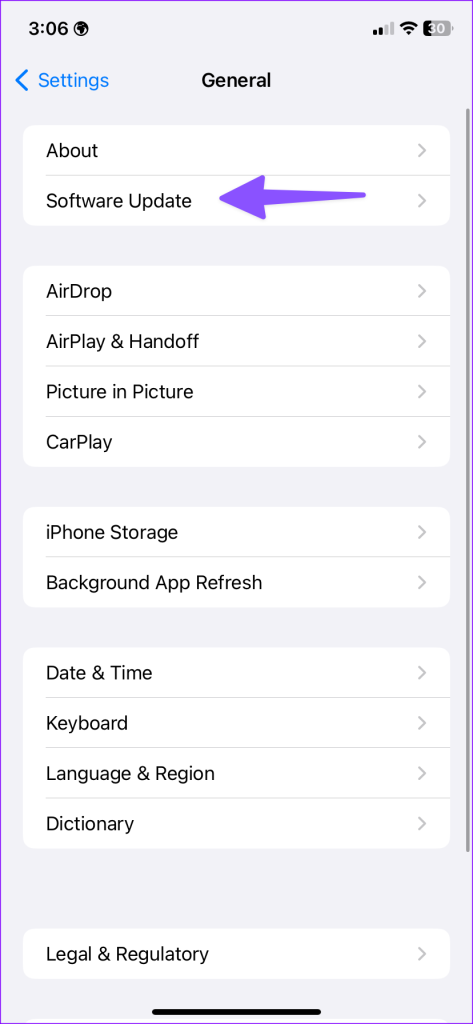
Quando nenhum dos truques resolver problemas de rede no iPhone, reinicie-o e configure-o como novo. Você precisa primeiro fazer backup do seu iPhone no iCloud ou PC (usando o iTunes).
Passo 1: Abra o aplicativo Ajustes, toque em Geral e escolha ‘Transferir ou Redefinir iPhone’ no iPhone.
Etapa 2: selecione ‘Apagar todo o conteúdo e configurações’.
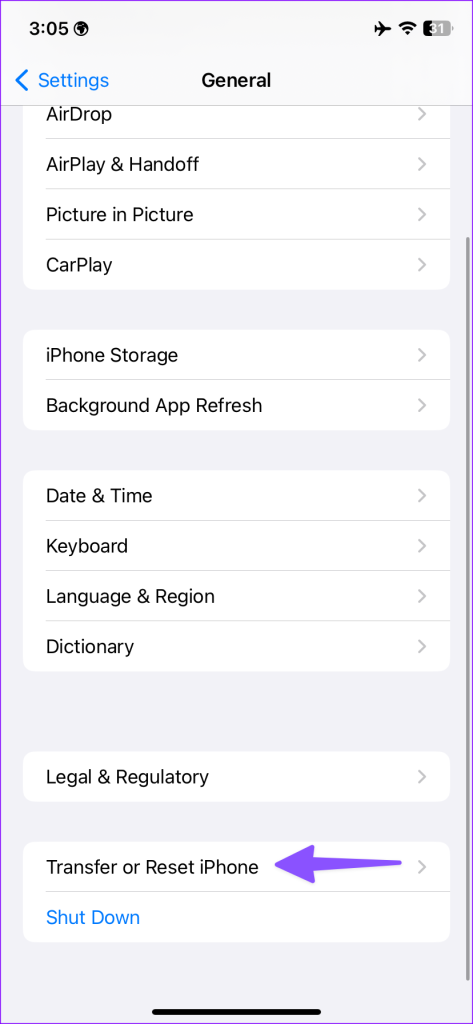
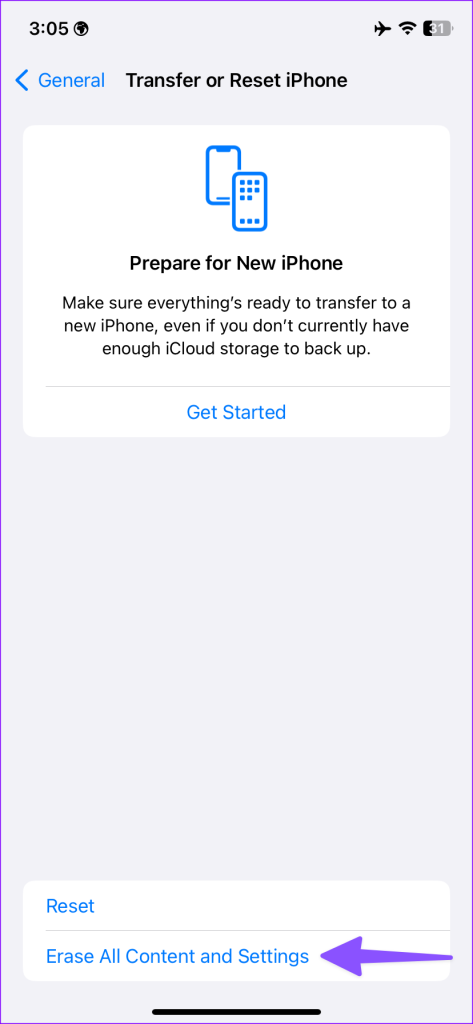
Siga as instruções na tela para concluir o processo.
A perda da conexão de rede do iPhone pode estragar sua experiência ideal rapidamente. Os truques acima devem ajudá-lo a recuperar a conexão de rede. Qual dica funcionou para você? Compartilhe suas descobertas com outras pessoas nos comentários abaixo.
Resolva um problema onde a tela do Apple iPhone ou iPad aparece ampliada e é muito grande para usar devido ao problema do iPhone preso na ampliação.
Aprenda como acessar o cartão SIM no iPad da Apple com este tutorial.
Neste post, cobrimos como resolver um problema em que a navegação de mapas e os recursos de GPS não funcionam corretamente no Apple iPhone.
Aprenda o que são arquivos com extensão AAE e como você pode abri-los em dispositivos Apple e Windows neste tutorial.
Descubra como otimizar as configurações da tela giratória do iPhone para uma experiência de usuário mais agradável, adaptando-se ao seu conteúdo e ao seu uso diário.
Sua conta foi desativada na App Store e iTunes? Aqui estão algumas dicas e soluções eficazes para recuperar sua conta Apple desativada.
A vibração não está funcionando no seu iPhone? Aqui estão algumas dicas que farão seu iPhone vibrar ao receber chamadas e alertas.
Quer reproduzir um vídeo ou mostrar fotos do iPhone para a TV Samsung? Confira quatro maneiras de espelhar a tela do iPhone na smart TV Samsung.
Se estiver usando o Apple Maps ou reservando um Uber, você precisa aprender como ativar a Localização precisa no iPhone para sua conveniência.
O WhatsApp continua travando ou não abre no seu iPhone? Vamos dar uma olhada em 10 maneiras fáceis que podem ajudá-lo a corrigir esse problema.






